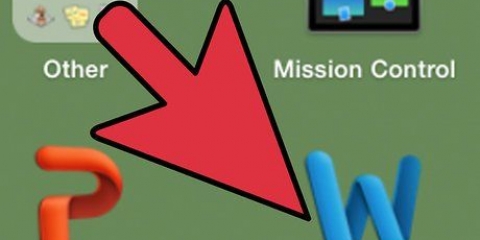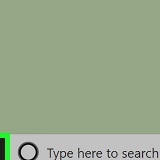Endre størrelsen på bilder med microsoft paint
I denne artikkelen vil vi fortelle deg hvordan du endrer størrelsen på et bilde med Microsoft Paint.
Trinn

1. Åpne Paint ved å klikke på Start > Alle programmene > skrivebordstilbehør > maling.
Metode1 av 2:Første metode

1. Åpne filen du vil redigere.

2. På Hjem-fanen, i bildegruppen, klikk på "Endre størrelse".

3. For å endre størrelsen på bildet med en viss prosent, klikk på Prosent og skriv inn en prosentandel for å redusere bredden i den horisontale boksen eller en prosentandel for å redusere høyden i den vertikale boksen. Hit kommer du også ved å trykke Ctrl+W.

4. klikk på OK.

5. Klikk på Paint-knappen, klikk på "Lagre som", og klikk deretter på bildefiltypen for det endrede størrelsen på bildet. Skriv inn et nytt filnavn i Filnavn-boksen, og klikk deretter på Lagre.
Metode 2 av 2: Andre metode

1. trykk Num Lock på tastaturet ditt.

2. Velg hele bildet med Ctrl+A.

3. Hold nede Control mens du bruker - og + på det numeriske tastaturet for å forminske eller forstørre bildet.
Tips
Endre størrelse på et bilde er nyttig for å sende bilder via e-post.
Advarsler
- Kvaliteten på et bilde vil reduseres ved å endre størrelse.
Artikler om emnet "Endre størrelsen på bilder med microsoft paint"
Оцените, пожалуйста статью
Lignende
Populær